首先打开一个PP...
很多小伙伴在使用PPT做报告时必不可免要插入录音音频或背景音乐让PPT的内容更加丰富,那么如何在PPT里插入录音呢?今天小编就带大家操作一遍吧。
首先打开一个PPT演示文稿,在【插入】的选项栏中点击【音频】的倒三角下拉小图标,再选择【嵌入音频】:
PPT怎么录屏
在需要录屏时我们第一时间想到的可能是下载软件去录制,但很多人不知道的是其实在PPT中就有录屏这个功能,也省去了我们使用录屏软件的麻烦,接下来小编就带大家操作一遍吧。首先打开
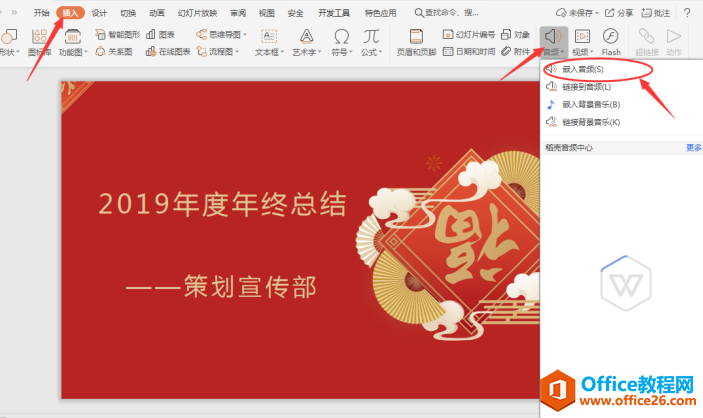
在弹出来的对话框中找到我们需要插入的录音音频,选取后点击打开:
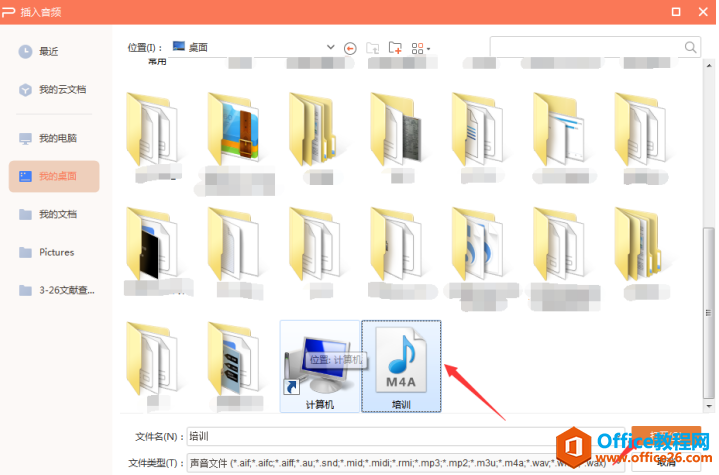
随后PPT的幻灯片内会出现一个小喇叭样式的图标,点击图标后菜单栏会出出现【音频工具】选项,点击【开始】下方的下拉箭头设置音频开始方式为【单击】开始就可以了:
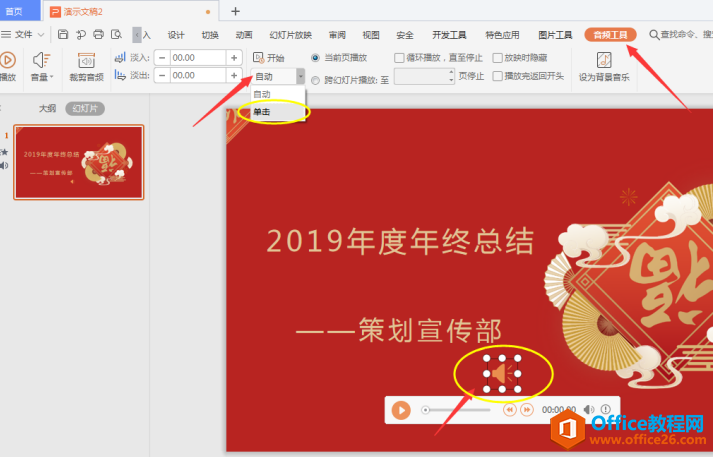
通过以上操作就可以在PPT里插入需要的录音音频了,当然需要插入音乐作为PPT播放时的背景音乐也可以这样操作哦!
PPT中如何改变视频的外观
在PPT中,对插入的视频不够满意,想要个性化,吸引人,如何才能改变视频的外观呢?具体步骤:选中所插入的视频,单击鼠标右键,选择设置对象格式。在PPT右侧,弹出对象属性,点击填


